Pokud jste geek pro Android, musíte si být dobře vědomi možností Tuneru uživatelského rozhraní systému. System UI Tuner je sada experimentálních funkcí skrytých v systému Android a debutovala v systému Android 6.0 Marshmallow. Dobrou zprávou je, že je také součástí Androidu N a přichází s novou taškou triků. Jaké jsou tedy nové možnosti, které přináší, a jak je odemknout v systému Android N? Zde je návod, jak:
Povolit tuner uživatelského rozhraní systému v systému Android N
Nejprve budete muset povolit Tuner uživatelského rozhraní systému v systému Android N, abyste odemkli skvělé triky, které nabízí. Udělat to, přejděte do Rychlého nastavení, k dispozici přejetím prstem dolů z oznamovací lišty a stiskněte a podržte ikonu ozubeného kola Nastavení po dobu asi 5 sekund. Jakmile uvolníte přidržení lisu, zobrazí se zpráva „Gratuluji! Do Nastavení byl přidán tuner uživatelského rozhraní systému". Tuner systémového uživatelského rozhraní pak najdete ve spodní části stránky Nastavení.
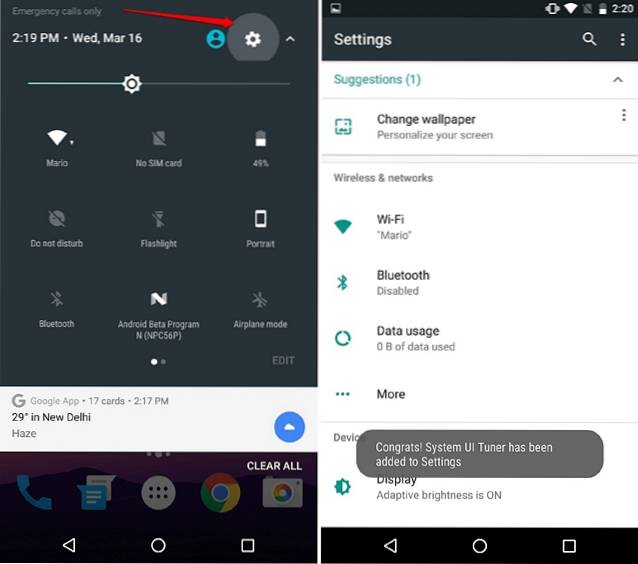
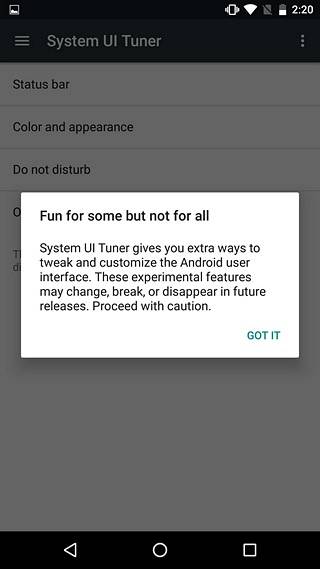
Jakmile povolíte Tuner uživatelského rozhraní systému v systému Android N, můžete vyzkoušet několik možností:
Poznámka: Jak říká Google, jedná se o experimentální funkce, takže nemusí fungovat podle očekávání. Chcete-li jej odebrat, můžete znovu stisknout a podržet ozubené kolečko Nastavení a po zobrazení výzvy zvolit možnost „Odebrat“.
1. Zapněte noční režim
Noční režim aka Dark Mode, který byl součástí Android M Preview, je zpět a je součástí možností Tuneru systémového uživatelského rozhraní. Můžeš povolte jej pomocí Rychlého nastavení nebo jděte na Tuner uživatelského rozhraní systému-> Barva a vzhled-> Noční režim. Tmavé téma pro Android nyní přichází s možností automatického zapnutí v závislosti na vaší poloze a denní době. Můžete také upravit odstín a jas motivu.
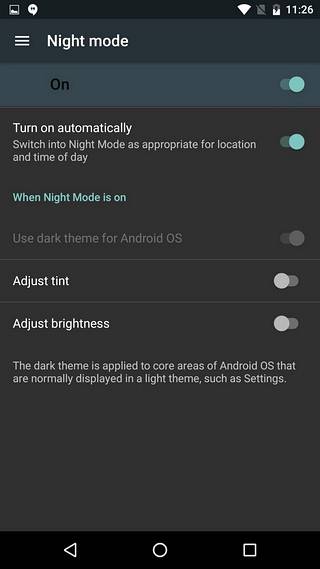
2. Kalibrujte displej
Pokud nejste spokojeni s barvami displeje, můžete jej kalibrovat pomocí Androidu N. Chcete-li kalibrovat displej zařízení, přejděte na Tuner uživatelského rozhraní systému-> Barva a vzhled-> Kalibrace displeje. Poté můžete změnit tři pruhy, které říkají Rvyd, GReen a Blue. Funkce v tuto chvíli nefunguje v reálném čase a budete muset změny zobrazíte stisknutím tlačítka „Použít“. Pokud se vám líbí, co vidíte, můžete vybrat Ok, jinak se nastavení resetuje.
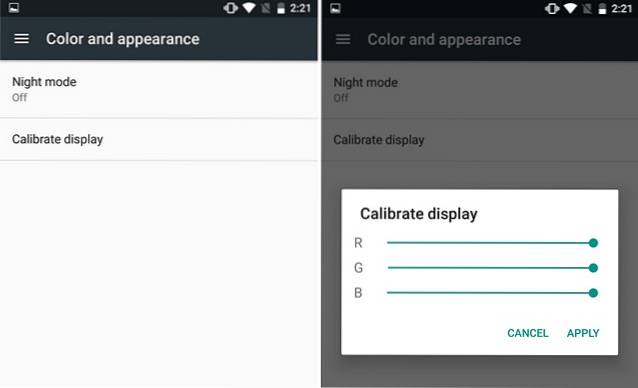
3. Aktivujte gesto pro povolení rozdělené obrazovky
Multitasking na rozdělené obrazovce je největším lákadlem Androidu N, protože konečně přináší do OS skutečný modrý multitasking. Zatímco aktivace režimu více oken je dost snadná, tuner systémového uživatelského rozhraní obsahuje možnost povolit gesto pro spuštění režimu. Chcete-li gesto povolit, přejděte na Tuner uživatelského rozhraní systému-> Jiné a zapnout „Povolit gesto potažení prstem nahoru na rozdělené obrazovce“. Jakmile je povoleno, můžete sspusťte režim rozdělené obrazovky přejetím prstem nahoru od tlačítka nedávného / multitaskingu a vypadá to sakra super.
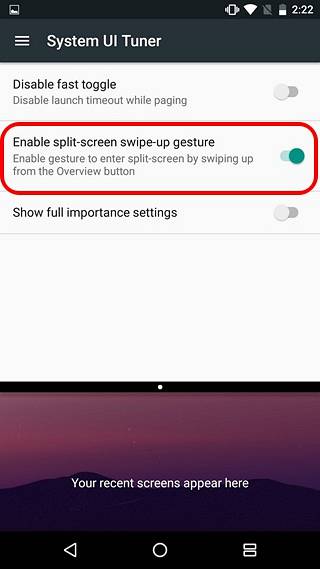
4. Zobrazit procento baterie
Android N zobrazuje procento baterie vašeho zařízení, když se nabíjí, ale pokud chcete neustále vidět procento baterie, existuje možnost, že Tuner uživatelského rozhraní systému-> stavový řádek. Jednoduše přejděte dolů a klepněte na ikonu Možnost baterie. Pak. vyberte „Vždy zobrazit procento“A uvidíte, že se neustále zobrazuje procento baterie.
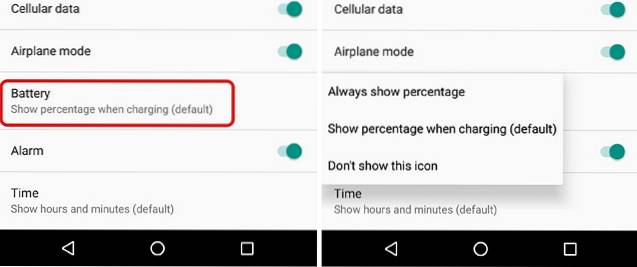
5. Změňte styl hodin ve stavovém řádku
Nelíbí se vám styl hodin ve stavovém řádku Androidu N? Můžete to změnit přechodem na Tuner uživatelského rozhraní systému-> stavový řádek-> čas. Můžete si vybrat zobrazit sekundy spolu s hodinami a minutami nebo můžete dokonce skrýt ikonu hodin. Na této stránce můžete dokonce skrýt libovolné další ikony nastavení systému ze stavového řádku, jako je WiFi, Bluetooth, mobilní data atd.
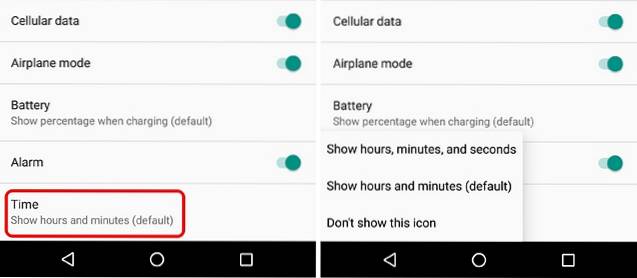
6. Pomocí tlačítek hlasitosti zapněte / vypněte funkci „Nerušit“
Nerušit je jednou z funkcí, kterou často používáme, a můžete ji dokonce zapnout nebo vypnout pomocí tlačítek hlasitosti. Chcete-li povolit konfiguraci tlačítek hlasitosti pomocí Nerušit, přejděte na Tuner uživatelského rozhraní systému-> Nerušit a povolit možnost „Zobrazit s ovládáním hlasitosti“ a „Zkratka tlačítek hlasitosti“. Po povolení se zobrazí aktivační tlačítko „Nerušit“, když stisknete tlačítko hlasitosti a budete moci Zapnout „Nerušit“ stisknutím a podržením tlačítka pro snížení hlasitosti.
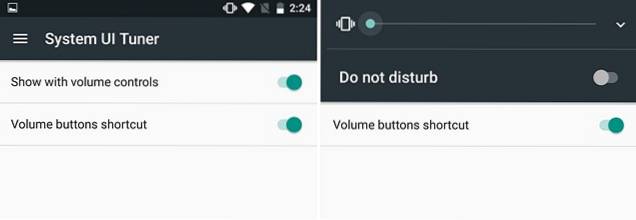
7. Zobrazit „nastavení plné důležitosti“ pro nastavení priority oznámení
I když ještě musíme plně využít jeho potenciál, “Nastavení plné důležitosti„Umožňují nastavit prioritní oznámení. Můžete to povolit v Tuner uživatelského rozhraní systému-> Ostatní. Jakmile to povolíte, přejet prstem po oznámení a klepněte na ozubené kolečko nastavení vidíš. Poté uvidíte lištu, která vám umožní nastavit prioritu oznámení od nízké důležitosti po naléhavou důležitost.
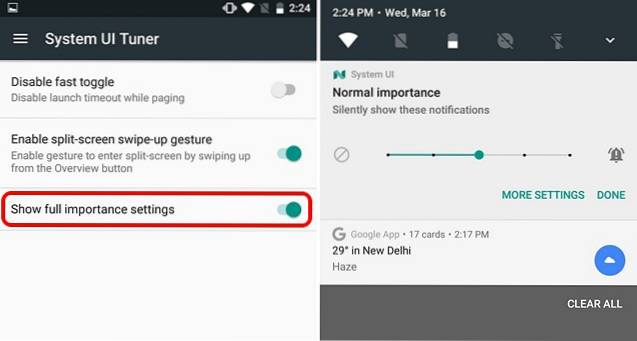
VIZ TÉŽ: Android N vs. Android Marshmallow: Co se změnilo?
Vyzkoušeli jsme tyto možnosti tuneru systémového uživatelského rozhraní v systému Android N?
Tyto možnosti tuneru systémového uživatelského rozhraní v systému Android N mohou být experimentálními funkcemi, ale přinášejí přidanou funkčnost, která se hodí. Také se zdá, že fungují překvapivě dobře, což je v rozporu s „experimentální“ značkou. Pokud jste tedy nainstalovali Android N na jedno ze zařízení Nexus, vyzkoušejte Tuner uživatelského rozhraní systému a dejte nám vědět, co cítíte.
 Gadgetshowto
Gadgetshowto

![Výroba bronzové sochy Steva Jobse od maďarské softwarové společnosti Graphisoft [PICS]](https://gadgetshowto.com/storage/img/images/making-of-steve-jobs-bronze-statue-by-hungarian-software-co-graphisoft-[pics]_8.jpg)

